影片特效預設
預設 是快速鍵,您可以使用此鍵儲存您喜歡的效果或效果集設定,日後便能在影片專案中重複使用。
如果您會頻繁使用同系列的特效(即使是在同一個縮時專案不斷將特效套用至不同序列),您可以使用此預設功能節省時間。 您只需點選預設按鈕,即可將儲存的特效及特效集設定套用到目前選擇的序列。
您可以使用預設功能,啟用所有已儲存特效並套用您先前選定的設置。 您無法使用預設功能移除已經套用的特效或停用其他特效,但您仍可以另外套用特效。 您也可以將數個預設組合套用至單一序列。舉例來說,您可以同時套用浮水印特效及預先設定好含圖像的第一組預設, 接著再套用黑白特效及您先前保存的第二組預設。
有時候,您應該使用預設功能,在序列上套用選定的特效,並停用之前套用至序列的特效。 清除效果 點擊此按鈕達成上述目的。 清除效果 點擊此按鈕清除所有套用在選定序列上的特效。 移除序列特效後,使用者可以套用其他預設,改變圖像外觀。
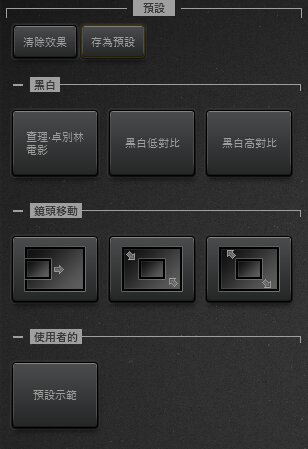
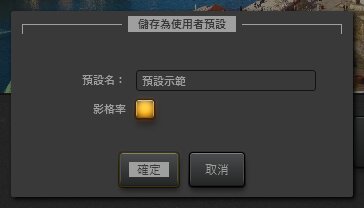
保存自訂預設
所有套用到選中序列的特效都可以另存為一組預設。 如需創建一組新預設,使用者需:
- 套用特效,根據視覺效果修改參數。
- 按一下 存為預設 按鈕。
- 在 儲存為使用者預設 視窗,輸入預設的名稱。
- 如果需要將目前的影格率一同儲存為預設,請點選 影格率。
- 按一下 確定 按鈕。
新預設將會被添加到使用者選單。
使用者可以隨時重新命名或刪除預設。 您只需以右鍵點選預設按鈕,在內容功能表中選擇 重新命名 或 刪除。
提示: 如果目前序列沒有套用特效,點選 存為預設 是無效的。
預先定義的預設
為了展示 黑白 預設的功能,Time-Lapse Tool 內建三組預先定義的預設:
- 黑白高對比
- 黑白低對比
- 查理·卓別林電影
這些是相機過渡仿真效果的一些示例,已添加至鏡頭移動預設組。這些預設是:
- 從左到右
- 放大
- 縮小
使用者安裝了我們的縮時軟體後,可立刻使用上述組預先定義預設。 您可以隨時套用、重新命名或是刪除任何一組預設。